Hướng dẫn quản lý bài viết người dùng trên trang Admin
Back to publishingTruy cập và tổng quan trang quản lý bài viết
Bước 1:Đăng nhập vào hệ thống quản trị EzyPlatform
Truy cập vào địa chỉ quản trị của EzyPlatform. Đăng nhập bằng tài khoản và mật khẩu quản trị của bạn.Bước 2:Truy cập mục "Posts" (Bài viết)
Sau khi đăng nhập thành công, trên thanh menu điều hướng bên trái, tìm và nhấp vào mục "Posts" (Bài viết) .Bạn sẽ được đưa đến trang tổng quan, nơi hiển thị danh sách tất cả các bài viết hiện có trên hệ thống, bao gồm bài viết của người dùng.
Các chức năng quản lý bài viết
Trên trang "Posts", bạn có thể thực hiện nhiều thao tác quản lý khác nhau:Xem danh sách bài viết
Trang sẽ hiển thị một bảng với các thông tin chính của mỗi bài viết như:📌 Title (Tiêu đề): Tên của bài viết.
📌 Type (Loại): Loại bài viết (ví dụ: "Post", "Publication", "Fragment").
📌 Author (Tác giả): Người tạo bài viết.
📌 Priority (Độ ưu tiên).
📌 Theme (Chủ đề).
📌 Comments (Bình luận): Số lượng bình luận.
📌 Created At (Ngày tạo): Thời gian bài viết được tạo.
📌 Actions (Hành động): Bao gồm các biểu tượng để chỉnh sửa, xem chi tiết, hoặc xóa bài viết.
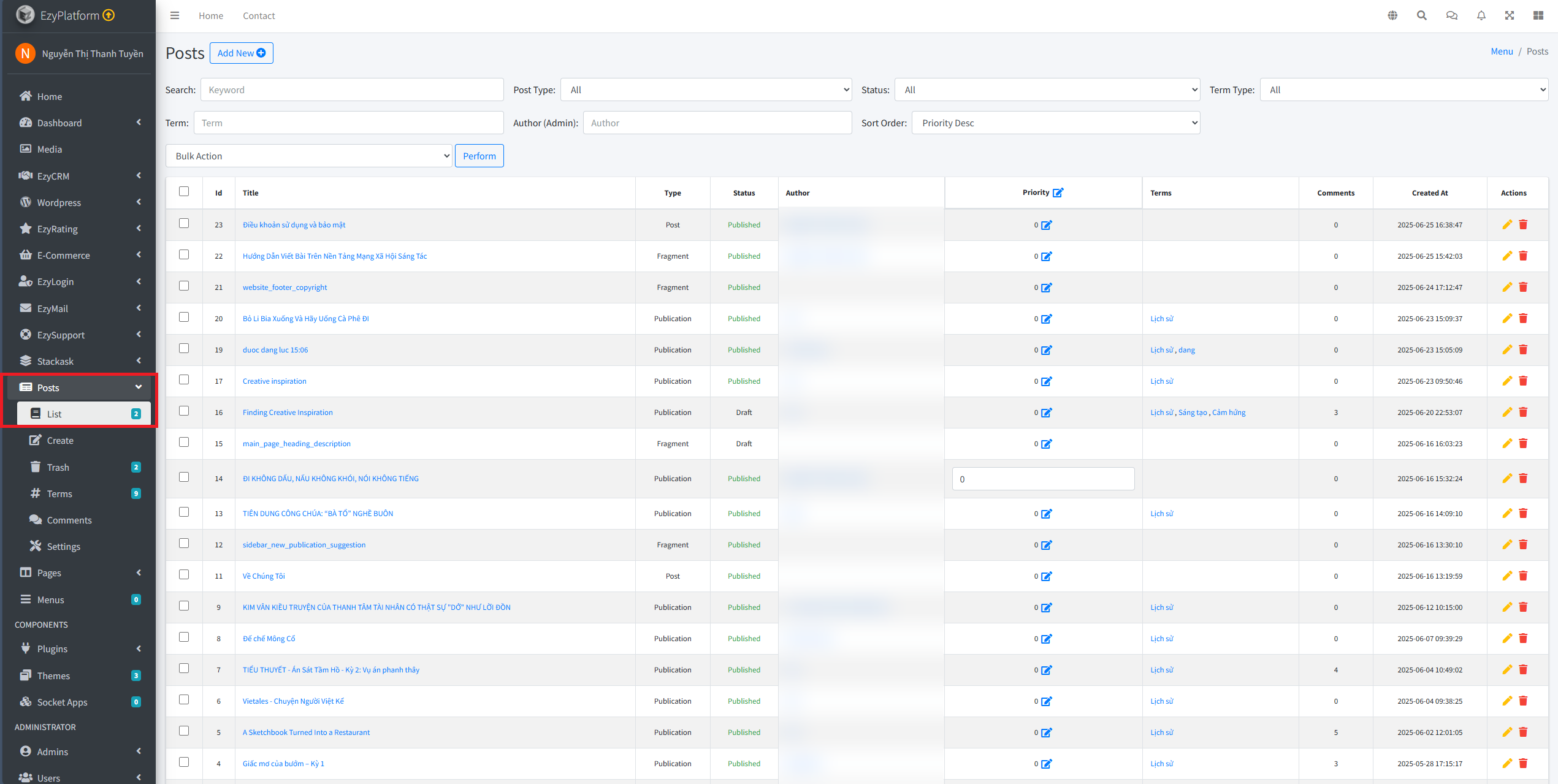
Lọc bài viết theo trạng thái (Status)
Nhấp vào ô thả xuống "Status: All" (Trạng thái: Tất cả) ở phía trên bảng danh sách bài viết.Một danh sách các trạng thái sẽ hiện ra, cho phép bạn lọc bài viết theo:
📌 Published: Bài viết đã được công khai và hiển thị trên website.
📌 Internal Published: Bài viết đã được xuất bản nội bộ (chỉ hiển thị cho một số nhóm người dùng nhất định).
📌 Privately Published: Bài viết được xuất bản riêng tư (chỉ hiển thị cho tác giả hoặc người được cấp quyền).
📌 Draft: Bài viết đang ở trạng thái bản nháp, chưa được xuất bản.
📌 Archived: Bài viết đã được lưu trữ (ẩn khỏi trang web công khai nhưng vẫn còn trong hệ thống).
Chọn trạng thái mong muốn để xem các bài viết tương ứng.Ví dụ: chọn trạng thái "Published" sẽ hiển thị ra danh sách các bài viết sau:
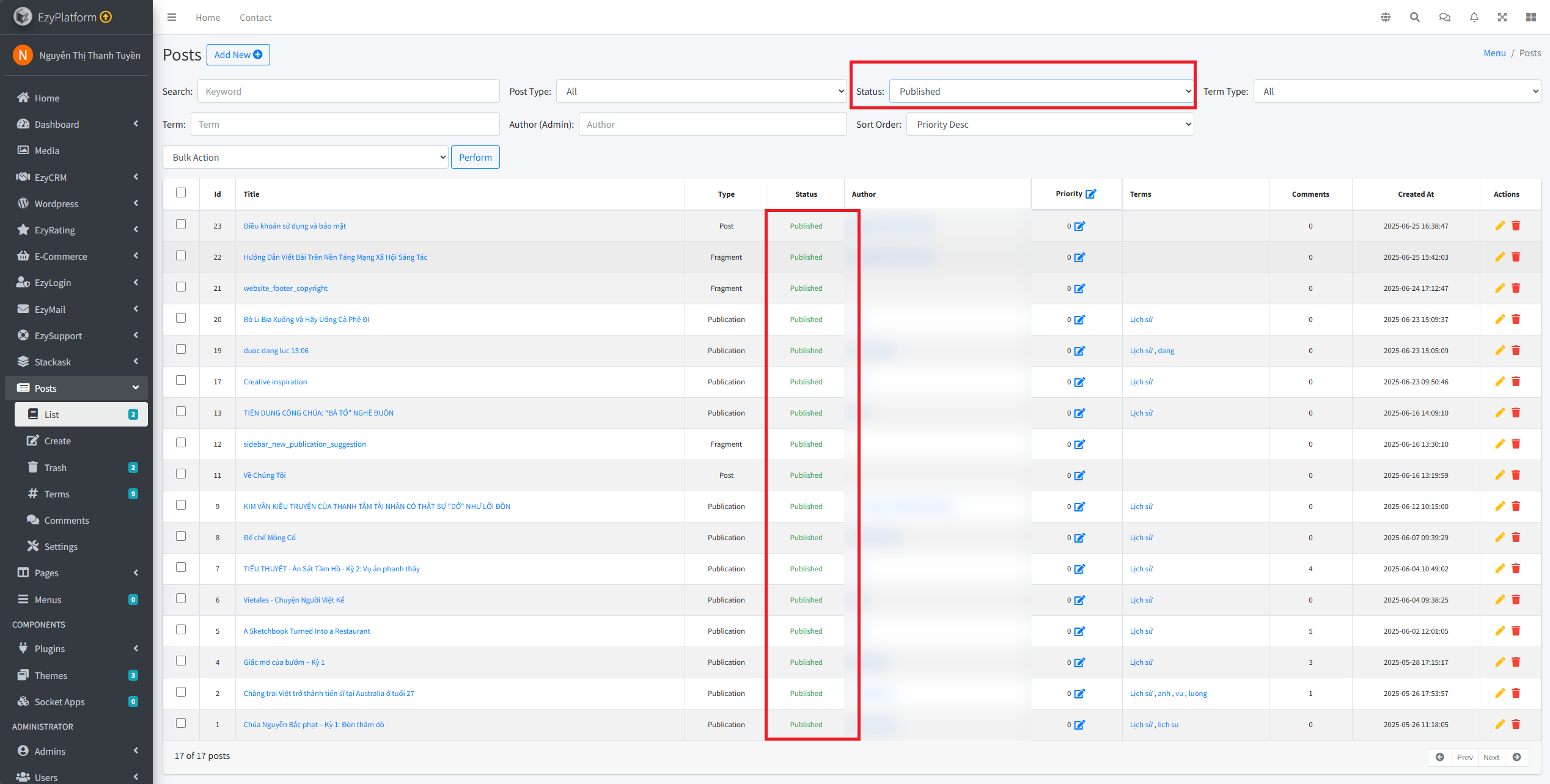
Thực hiện hành động hàng loạt (Bulk Actions)
Đánh dấu chọn (tick) vào các ô vuông bên cạnh tiêu đề bài viết mà bạn muốn thực hiện hành động.Sau đó, chọn hành động mong muốn từ ô thả xuống "Bulk Action" (Hành động hàng loạt) và nhấp vào "Perform" (Thực hiện). Các hành động có thể bao gồm xóa, thay đổi trạng thái, v.v.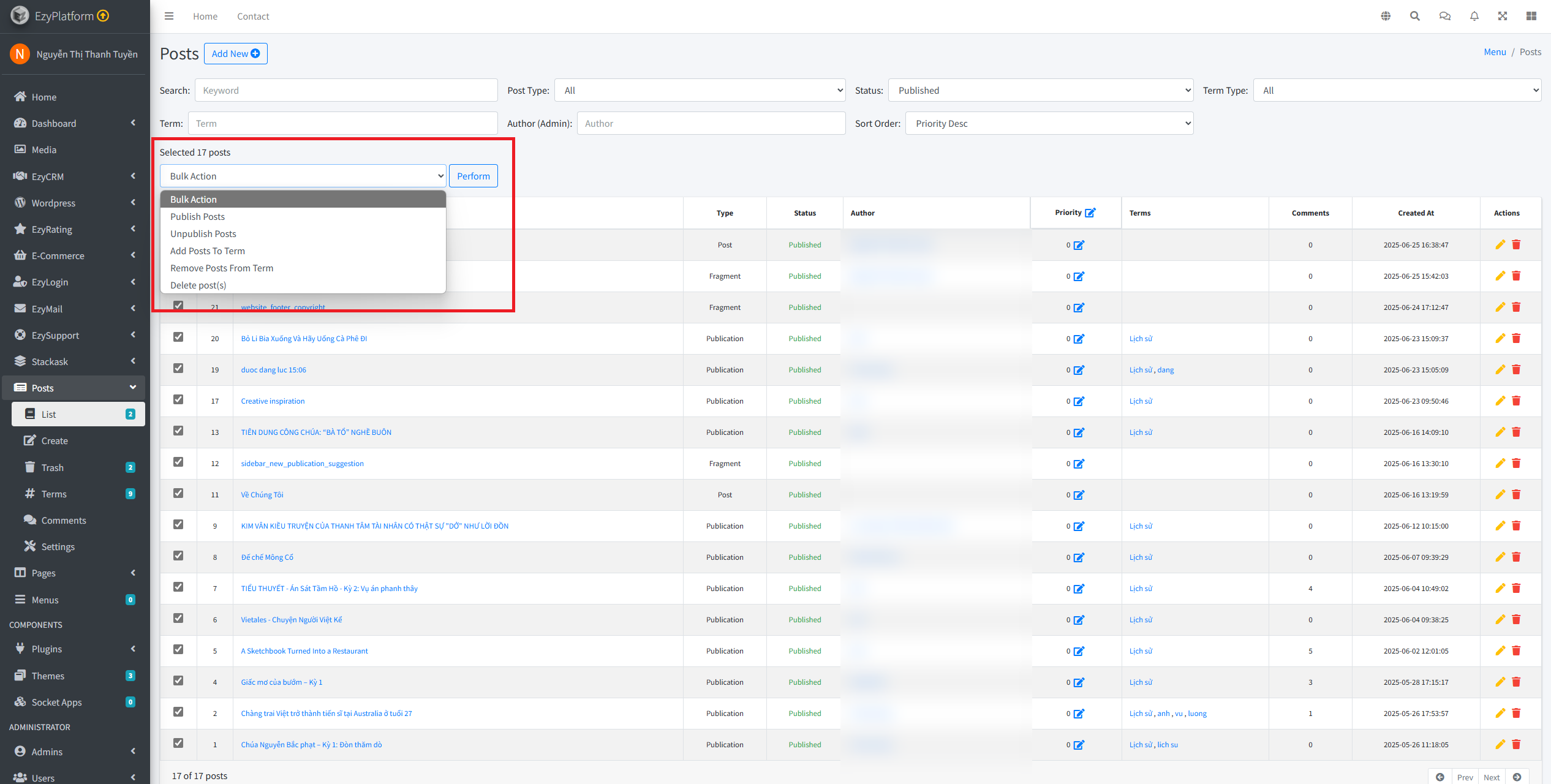
Chỉnh sửa và kiểm duyệt bài viết
Để chỉnh sửa chi tiết một bài viết, nhấp vào biểu tượng chỉnh sửa trong cột "Actions" tương ứng với bài viết đó. Thao tác này sẽ đưa bạn đến trang "Edit Post" (Chỉnh sửa bài viết), nơi bạn có thể thay đổi tiêu đề, nội dung, và các thuộc tính khác của bài viết. Bạn có thể thay đổi trạng thái của từng bài viết trực tiếp trên trang chỉnh sửa, bằng cách chọn từ ô thả xuống "Status" (Trạng thái) ở bên phải, sau đó lưu lại.Ví dụ: chọn bài "ĐI KHÔNG DẤU, NẤU KHÔNG KHÓI, NÓI KHÔNG TIẾNG" để hiển thị trên trang website bằng cách cập nhật trạng thái "Published" sẽ hiển thị ra kết quả như sau: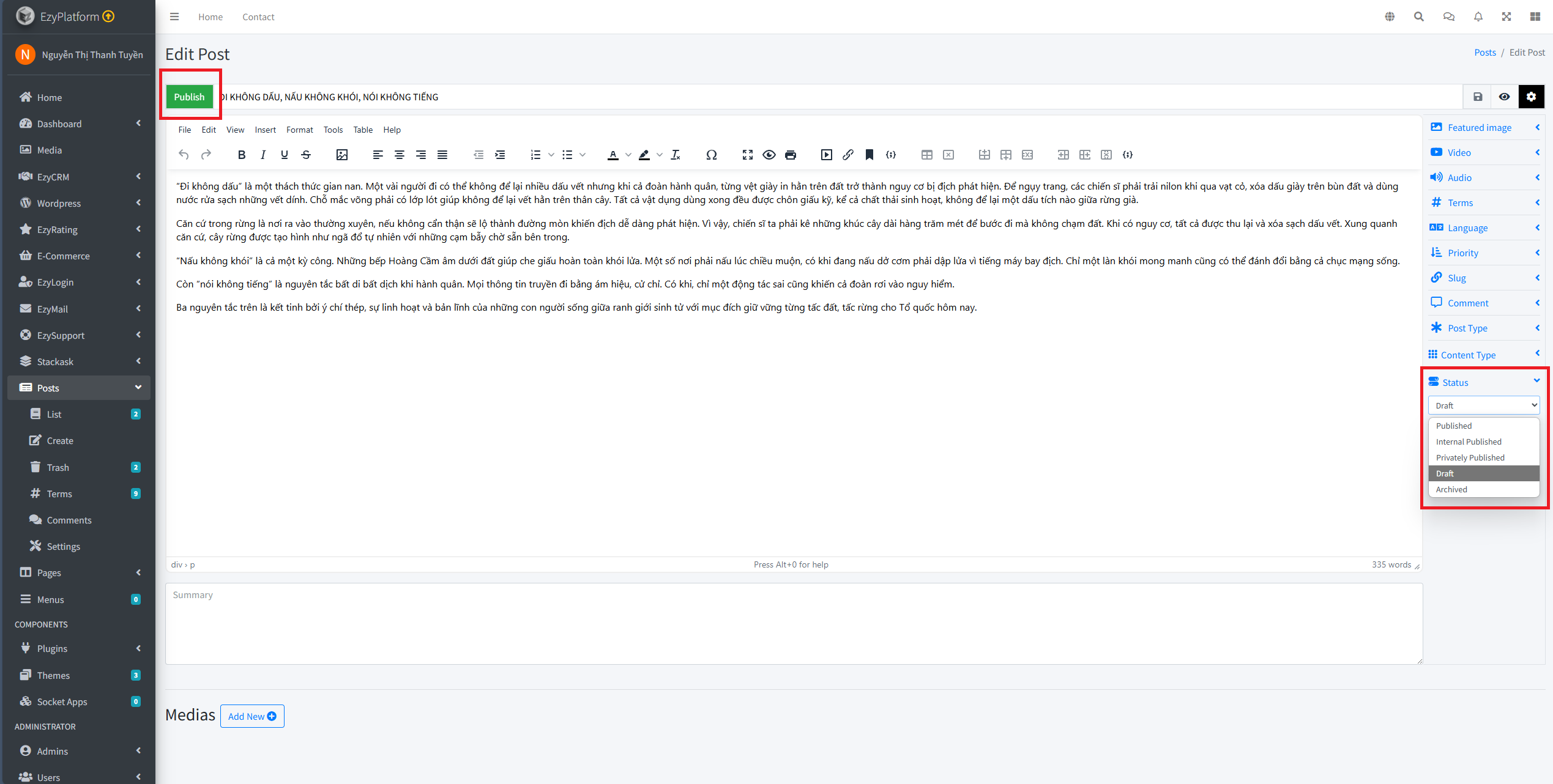
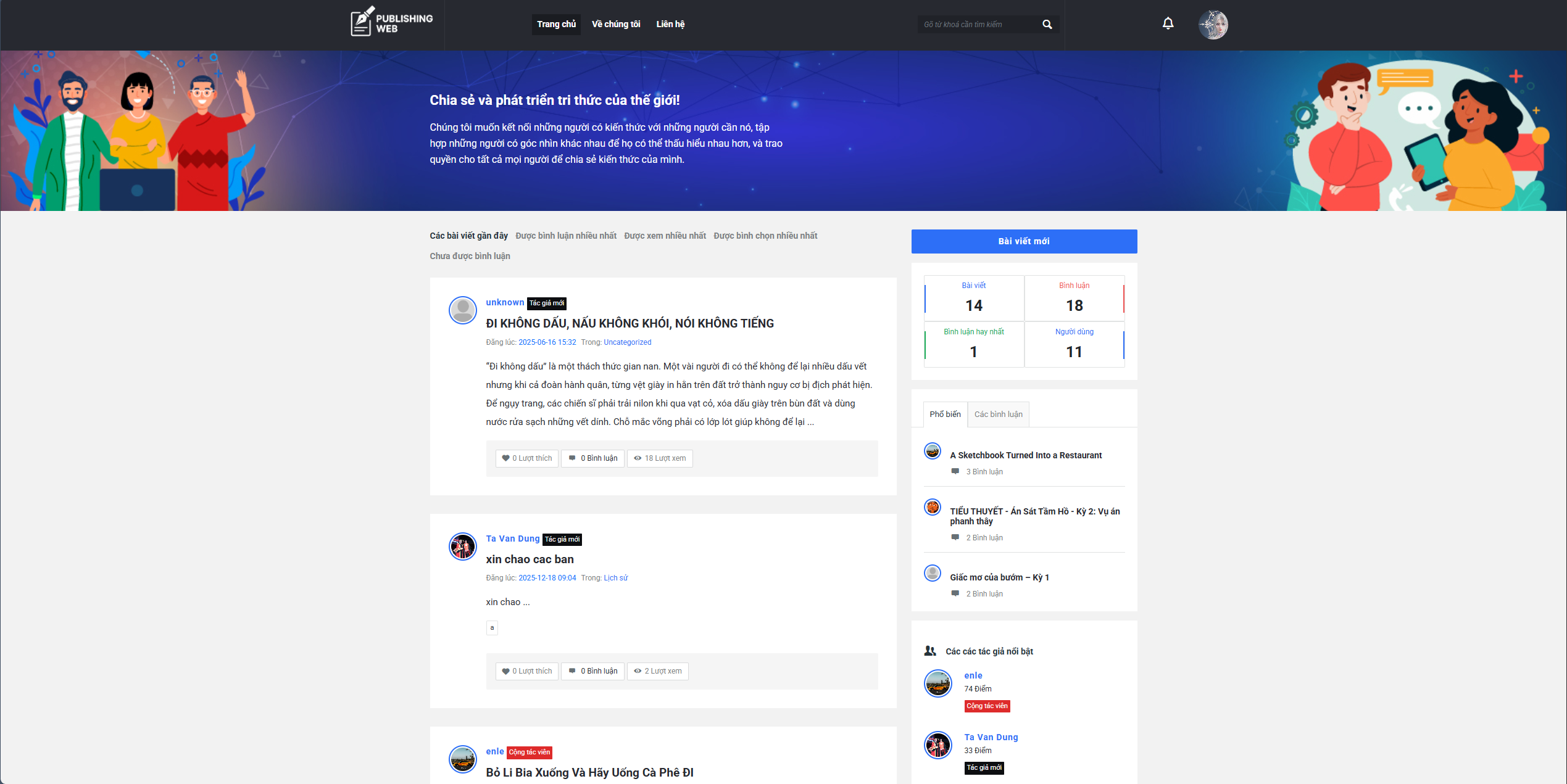
Lưu ý
✅ Quy trình kiểm duyệt: Thiết lập một quy trình kiểm duyệt rõ ràng cho các bài viết của người dùng, đặc biệt đối với nội dung nhạy cảm hoặc vi phạm chính sách.
✅ Thông báo cho người dùng: Khi thay đổi trạng thái bài viết (ví dụ: từ "Published" sang "Draft" hoặc "Archived"), hãy cân nhắc việc thông báo cho tác giả bài viết nếu có thể, để họ nắm được thông tin.
✅ Sao lưu dữ liệu: Thường xuyên sao lưu dữ liệu để tránh mất mát thông tin quan trọng.
✅ Đảm bảo sự công bằng: Áp dụng các quy tắc kiểm duyệt một cách công bằng và nhất quán cho tất cả người dùng.
✅ Giám sát bình luận: Ngoài bài viết, bạn cũng cần giám sát các bình luận để đảm bảo môi trường thảo luận lành mạnh.
